Как очистить данные и кеш приложения на Android
от Evgen2sat · 13.06.2018
Вы открываете приложение, но оно сразу же закрывается. Вы открываете его снова, оно делает то же самое. Здесь явно есть проблема, но очистка данных приложения и кеша может оказаться довольно простым решением.
Как и в любой другой операционной системе, Android хранит определенные данные приложения, которые сохраняют Ваши настройки, логины и т.п. Вот почему Вы можете просто запускать Facebook или Instagram и не входить в систему каждый раз. Но иногда эти данные могут стать поврежденными и вызывать проблемы.
Существует два основных типа файлов, которые можно очистить из приложений: кеш и данные. Кэш-файлы — это только временно сохраненные файлы, загруженные приложением. Например, при воспроизведении музыки приложение может предварительно загружать песни во время воспроизведения, чтобы избежать каких-либо сбоев. Эти файлы затем сохраняются в виде файлов кеша. После очистки кеша, приложению просто нужно будет перезагрузить все файлы, которые он сохранил для временного использования.
Данные, являются важной информацией, хранящейся в приложении. Они содержат информацию для входа, настройки приложения и т.п. Когда Вы очищаете данные приложения, это похоже на удаление и повторную установку приложения. Очищается все, что хранится в приложениях, заставляя его работать как новое. Это своего рода решение «наихудшего случая» — если очистка кеша не помогает, тогда очистка данных должна помочь.
Если у Вас возникла проблема с приложением, Вы должны начать с очистки своего кеша. Это может не быть причиной Вашей проблемы, но это простой и безопасный первый шаг.
Для этого сначала откройте меню «Настройки», а затем перейдите в раздел «Приложения и уведомления».
Если на Вашем телефоне работает Android Oreo или новее, Вам нужно нажать кнопку «Сведения о приложениях», чтобы просмотреть полный список. В противном случае просто найдите приложение, которое с которым у Вас возникли проблемы.
Как только Вы найдете приложение, первое, что Вам нужно сделать, это убить все запущенные экземпляры.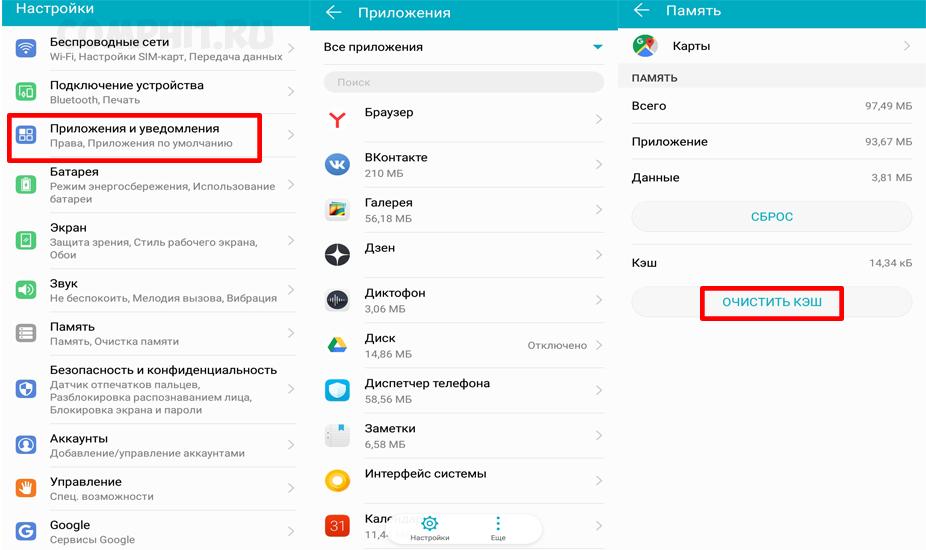 Нажмите кнопку «Остановить», а затем подтвердите это действие во всплывающем окне.
Нажмите кнопку «Остановить», а затем подтвердите это действие во всплывающем окне.
Когда приложение будет закрыто, нажмите на пункт «Хранилище».
В меню «Хранилище» нажмите кнопку «Очистить кеш».
Попробуйте запустить приложение еще раз. Если проблема не устранена, Вы можете повторить вышеуказанные шаги, но вместо этого нажмите кнопку «Управление местом» и далее «Удалить все данные». Просто имейте в виду, что Вы потеряете свои данные, связанные с этим приложением.
Если рядом с кнопкой «Очистить кеш» находится кнопка «Стереть данные», вместо «Управление местом», то нажмите на нее.
В следующий раз, когда Вы запустите приложение, Вам нужно настроить его, как если бы оно было только что установлен, но, надеемся, таким образом исправились проблемы, с которыми Вы столкнулись.
Если ни один из этих шагов не устранит проблему, проблема может быть не на Вашей стороне. Это может быть ошибочное обновление, выпущенное разработчиком приложения, и в этот момент лучше всего отправить отчет об ошибке разработчику и надеяться, что это будет исправлено.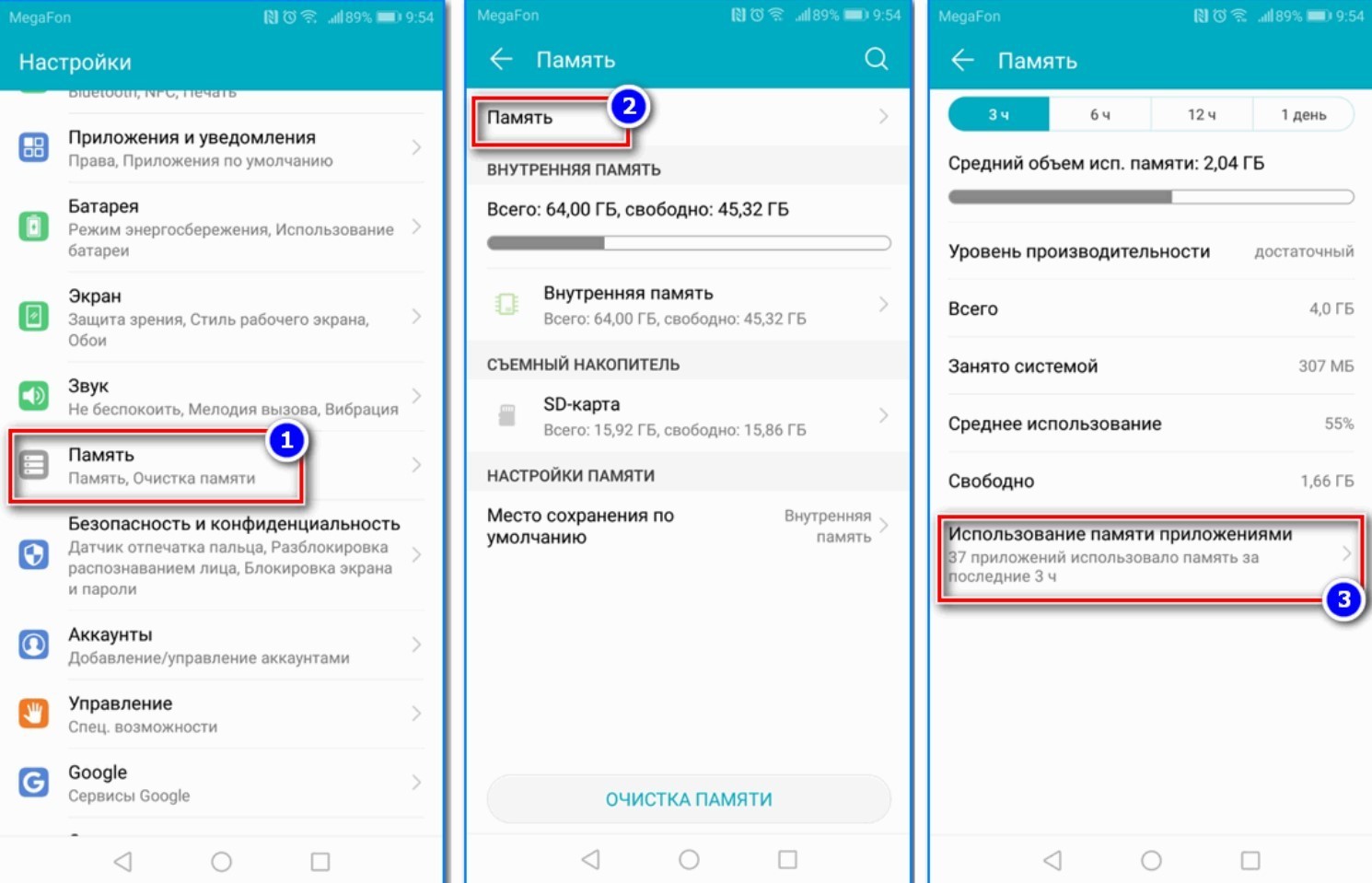
Вам понравится
можно ли удалять и как стереть все
Каждый владелец смартфона устанавливает на мобильное устройство до нескольких десятков игр и программ. Они занимают много места на внутреннем накопителе гаджета, а со временем их объем только увеличивается. Поэтому разработчики ПО и смартфонов предусмотрели ряд опций для взаимодействия с софтом. И сегодня мы разберемся, как очистить данные приложений на операционной системе Андроид, и чем этот процесс отличается от очистки кэша.
СОДЕРЖАНИЕ СТАТЬИ:
Зачем это делать
Прежде чем удалять данные программного обеспечения, необходимо понять, зачем это нужно. Первая причина лежит на поверхности. Дело в том, что «данные» представляют собой информацию, которую приложение загружает дополнительно после установки. В частности, это может быть контент для игры, занимающий много места на накопителе. Так что, во-первых, очистка требуется для освобождения пространства во внутреннем хранилище.
youtube.com/embed/Tw2-dE_6GJk?feature=oembed» frameborder=»0″ allow=»accelerometer; autoplay; clipboard-write; encrypted-media; gyroscope; picture-in-picture» allowfullscreen=»»>Но это не единственная причина, которая может вас заставить выполнить очистку. Также «данные» включают в себя информацию об авторизации пользователя. Очищая их, вы сбрасываете настройки игры или программы до изначальных, стирая тем самым сведения об учетной записи и зарегистрированные ранее параметры.
Наконец, очистка помогает решить многие проблемы, связанные с работой приложения. Так, если прога не запускается, выдает ошибку в процессе использования или просто лагает, удаление данных помогает устранить возникшие неполадки.
Как удалить данные приложений
Возможность очистки предусмотрена на всех Андроид-смартфонах без исключения.
Поскольку на устройствах разных производителей устанавливается своя прошивка, названия некоторых пунктов меню могут отличаться, однако алгоритм остается неизменным:
- Откройте настройки телефона.

- Перейдите в раздел «Приложения».
- Выберите интересующую прогу.
- Нажмите кнопку «Очистить данные» (может скрываться во вкладке «Память»).
Отметим, что в указанном разделе присутствует кнопка «Очистить кэш». В отличие от «данных», cache представляет собой временные файлы, не влияющие на настройку программного обеспечения и наличие контента внутри приложения. Нажав кнопку очистки кэша, вы тоже освободите некоторое количество места на внутреннем накопителе, однако не сбросите настройки софта. Поэтому для достижения всех целей рекомендуется использовать обе опции.
Если очистка применяется сразу для нескольких приложений, то рекомендуется обратиться к помощи специализированного ПО вроде CCleaner. Подобный софт призван удалить кэш одним нажатием. Он сканирует смартфон на предмет наличия мусора и избавляет вас от него. Так что CCleaner, Clean Master и другие похожие проги станут отличным средством для быстрой очистки лишних файлов, но при этом данные приложений останутся на прежнем месте.
Возможные проблемы
Несмотря на то, что удаление файлов программного обеспечения является простой задачей для любого пользователя, некоторые владельцы смартфонов при выполнении операции все-таки сталкиваются с проблемами. Например, кого-то удивляет необходимость заново проходить авторизацию и загружать контент при повторном запуске программы. Однако это стандартное явление, которое всегда вызывается очисткой данных.
Другая проблема связана с обратным явлением, когда после выполнения операции размер проги не уменьшается, а при ее повторном запуске вы автоматически авторизуетесь в своем аккаунте. Подобная ситуация бывает вызвана сбоем в работе прошивки и решается переустановкой приложения. Удалите программу, после чего снова установите ее на смартфон. В таком случае настройки софта окажутся сброшены, и вы удалите все данные.
com/embed/enWXUnsOyB4?feature=oembed» frameborder=»0″ allow=»accelerometer; autoplay; clipboard-write; encrypted-media; gyroscope; picture-in-picture» allowfullscreen=»»>Вам помогло? Поделитесь с друзьями — помогите и нам!
Твитнуть
Поделиться
Поделиться
Отправить
Класснуть
Линкануть
Вотсапнуть
Запинить
Читайте нас в Яндекс Дзен
Наш Youtube-канал
Канал Telegram
Ищите сочинения по школьной программе? Тогда Вам сюда
«Как-нибудь» или «как нибудь» – как правильно пишется?
Adblock
detector
Как очистить кеш на телефонах Android
Как очистить кеш на Android
Вы можете очистить данные кеша для приложений на Android, очистив системный кеш в настройках Android. В браузере Android вы можете очистить кеш в настройках браузера. Удаление кеша приложения и кеша браузера помогает устранять проблемы с Android, которые могут вызывать перегрев телефона или планшета или странное поведение.
Если после очистки системного кеша и кеша браузера у вас по-прежнему возникают проблемы, возможно, вам придется очистить свой телефон Android другим способом. Если проблема не устранена, проверьте и удалите все вирусы или программы-вымогатели Android, которые могут заразить ваше устройство.
Если вы работаете на ПК, ознакомьтесь с нашим полным руководством по очистке и ускорению вашего ПК. А если у вас есть устройство Apple, вот как очистить кэш Mac и как ускорить работу iPhone.
Как очистить кеш приложения на Android
Очистить кеш телефона на Android очень просто. Временные файлы, хранящиеся в кеше вашего приложения, — отличное место для начала. Вот как очистить кеш приложения на Android:
Откройте Настройки на Android-устройстве и коснитесь Аккумулятор и уход за устройством .
Нажмите Память , а затем Приложения, которые недавно не использовались .

Выберите приложение из списка. Выполните поиск в списке приложений, чтобы очистить кеш YouTube, кеш Facebook или даже кеш Instagram.
После нажатия на определенное приложение выберите Хранилище в Информация о приложении .
Коснитесь Очистить кэш внизу экрана.
Как очистить данные приложения на Android
Чтобы освободить еще больше места на телефоне, также сотрите данные приложения. Это удалит все пользовательские данные, хранящиеся в приложении, а не только временные файлы кеша. Само приложение не будет удалено, но оно будет сброшено, то есть вам нужно будет снова войти в систему и установить какие-либо настройки.
Вот как очистить данные приложений на устройствах Android:
Откройте Настройки и выберите Приложения .
Нажмите на приложение, данные которого вы хотите очистить, и выберите Хранилище .

Нажмите Очистить данные .
Как очистить кэш приложений Samsung
Очистить кэш приложений на телефонах Samsung можно быстро и легко. Вот как очистить кеш приложения на телефоне Samsung:
Откройте Настройки и выберите Приложения
.Найдите приложение, которое хотите очистить, выберите его и коснитесь Хранение .
Нажмите Очистить кэш .
Если вы хотите удалить все данные, связанные с этим приложением, нажмите Очистить данные , а затем OK . Обратите внимание, что очищаемые данные включают любые файлы, настройки или информацию об учетной записи, которые вы могли подключить к этому приложению.
Очистка кэша приложений Android может помочь решить проблемы со скоростью и освободить место для хранения. Если вам нужно больше памяти, очистите кеш приложений, которые занимают больше всего места.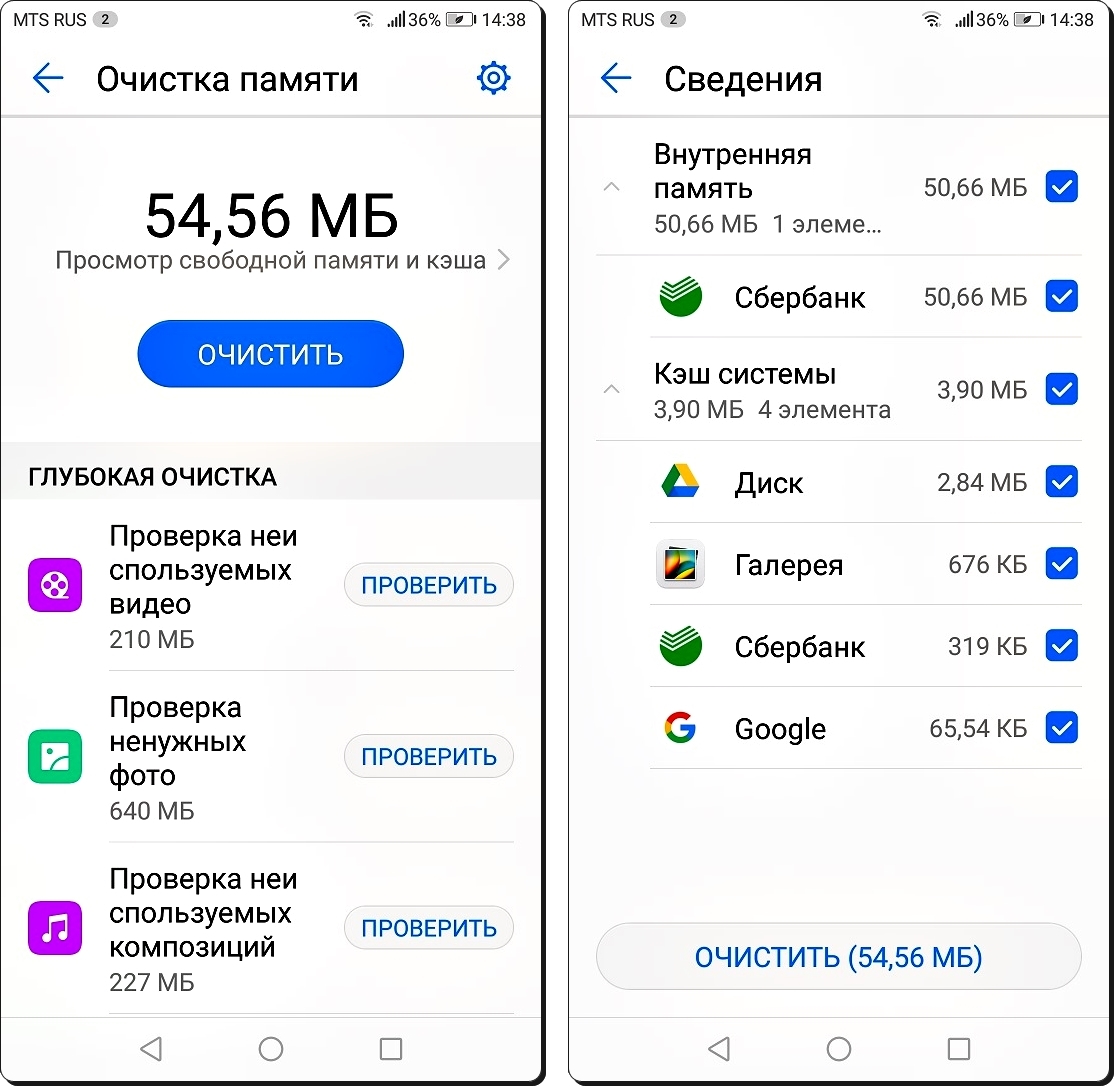 Очистка кеша приложений каждые несколько месяцев поможет упростить работу телефона и не даст ему переполниться.
Очистка кеша приложений каждые несколько месяцев поможет упростить работу телефона и не даст ему переполниться.
Очистка кеша также поможет избавиться от небезопасных приложений, потребляющих ваши мобильные данные. Будьте осторожны, каким приложениям вы даете разрешение, и ознакомьтесь с нашим руководством по сокращению использования мобильных данных, если вы обнаружите, что у вас постоянно мало данных.
Что происходит, когда вы очищаете данные кеша на Facebook, Instagram или YouTube? Очистка кеша в ваших приложениях для социальных сетей позволяет избавиться от временных файлов, таких как понравившиеся фотографии или просмотренные наполовину видео. Поэтому, если вам не нужно ссылаться на эти данные, их можно удалить.
Важные данные учетной записи сохраняются в облаке. Но после очистки кеша для определенного приложения вам придется снова войти в систему. Поэтому, прежде чем очищать кэш приложений в ваших любимых приложениях, убедитесь, что вы знаете свое имя пользователя и пароль, или создайте новый надежный пароль, нажав на ссылку сброса пароля.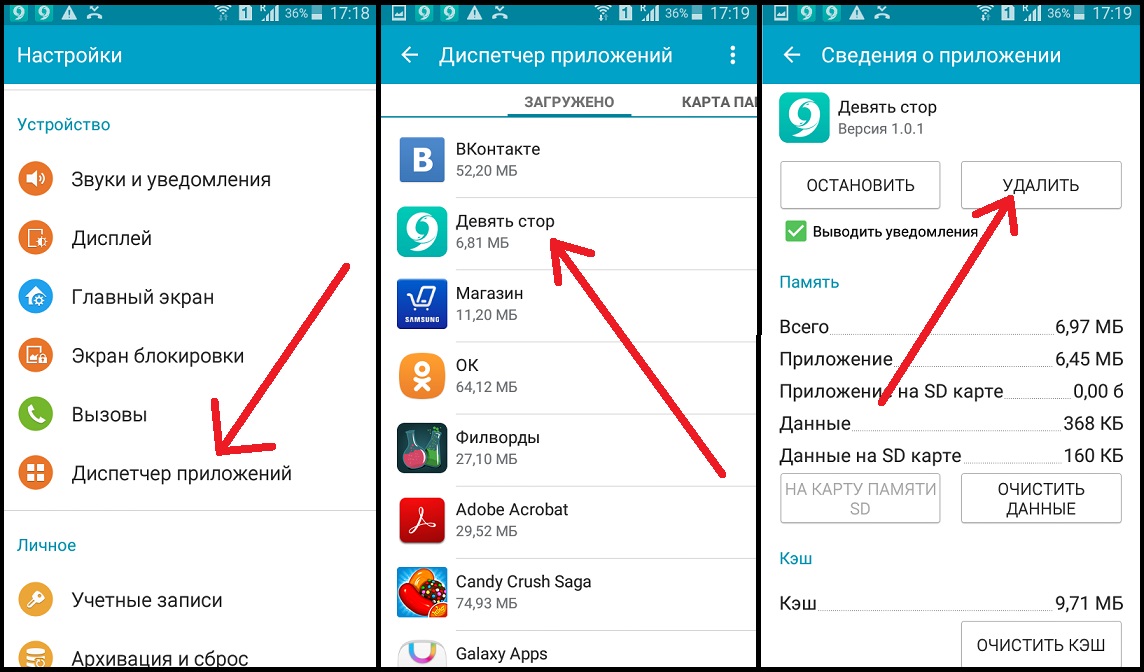
Если вам интересно, что у Google есть на вас, прочтите о том, как Google использует ваши данные и как скачать ваши данные Google, если вы хотите изучить их, посмотреть, что хранит Google, или просто сохранить резервную копию.
Как очистить кеш браузера Chrome на Android
Если вы используете Chrome на телефоне или планшете Android, очистка кеша Chrome ускорит просмотр и освободит место. Процесс должен быть таким же, если вы используете телефон Samsung или любое другое устройство Android.
Вот как очистить кеш Chrome на Android:
Открыть Хром .
Коснитесь трех вертикальных точек в правом верхнем углу.
Открыть История .
Нажмите Очистить данные браузера…
Установите флажок Кэшированные изображения и файлы . Если вы хотите удалить файлы cookie или очистить историю поиска и просмотров, также установите эти флажки.

Выберите временной диапазон в правом верхнем углу. Выберите All time , чтобы Android очистил весь кеш Chrome. Затем нажмите Очистить данные .
Вот как вы очищаете кеш Chrome на Android. Очистка кеша Chrome одинакова на ПК и мобильных устройствах, поэтому выполните те же действия, чтобы очистить кеш Chrome на своем компьютере.
Если вы используете режим инкогнито Chrome, Android автоматически очистит кэш Chrome после завершения сеанса. Но если вы хотите скрыть свою интернет-историю от маркетологов или даже киберпреступников, используйте безопасный и приватный браузер.
Если вы хотите сохранить свою деятельность в секрете от любопытных членов семьи или друзей, спрячьте свои приложения Android в защищенных папках. Вы можете дополнительно настроить свой опыт просмотра, заблокировав или разрешив всплывающую рекламу.
Периодическая очистка кеша Android является хорошей гигиеной просмотра. Очистка браузера не только поддерживает чистоту и порядок, но и делает его более безопасным, поскольку конфиденциальная информация не хранится слишком долго.
Очистка браузера не только поддерживает чистоту и порядок, но и делает его более безопасным, поскольку конфиденциальная информация не хранится слишком долго.
Приложения для обмена сообщениями также хранят личную информацию, поэтому используйте лучшие приложения для обеспечения конфиденциальности для Android, чтобы сохранить конфиденциальность ваших личных разговоров и предотвратить спуфинг телефона.
Очистить кеш для социальных сетей (Facebook и Instagram)
При очистке кеша телефона вы можете заметить, что приложения социальных сетей являются одними из основных виновников накопления временных файлов, которые засоряют вашу память. Очистка кеша в приложениях для социальных сетей Android выполняется так же быстро и просто, как и в других приложениях.
Вот как найти удаление кэшированных данных для YouTube, Facebook, Instagram и других приложений социальных сетей:
Перейдите к Настройки и выберите Приложения для отображения списка установленных приложений.

Выберите YouTube для очистки кэша YouTube, Facebook для очистки кэша Facebook или Instagram для очистки кэша Instagram. Затем нажмите Хранилище .
Нажмите Очистить кэш .
Что такое скрытые файлы кэша?
Скрытый кэш Android сохраняет изображения, файлы и другие сценарии из приложений и веб-сайтов, которые вы часто посещаете, чтобы вам не приходилось загружать эти файлы снова каждый раз, когда вы посещаете. Это помогает приложениям и веб-сайтам загружаться быстрее, но со временем данные кэша могут накапливаться и засорять ваше устройство.
Скрытый кеш в Android похож на лишний вес, из-за которого ваш телефон или планшет работают тяжелее. Очистка кеша может помочь продлить срок службы батареи вашего устройства Android.
Как очистить скрытый кеш приложений на Android
Чтобы очистить скрытый кеш Android, выполните тот же простой процесс, что и для удаления кеша определенных сторонних приложений.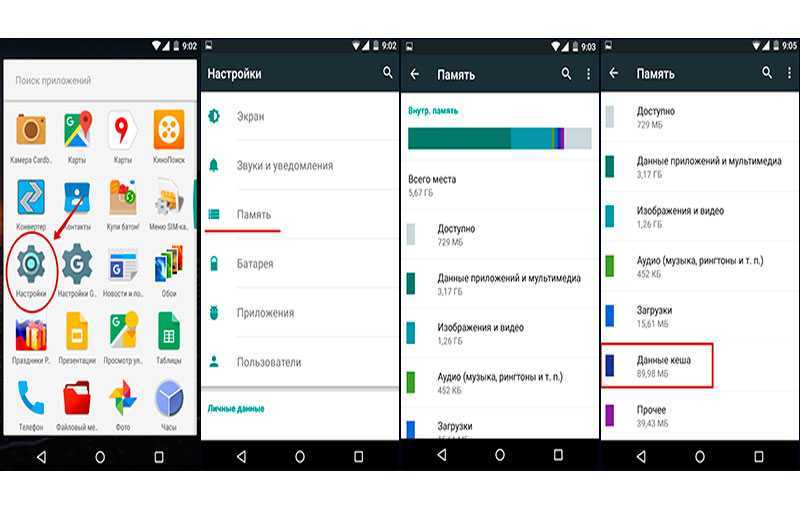 Это очистит все кешированные данные для этого конкретного приложения, скрытые или нет.
Это очистит все кешированные данные для этого конкретного приложения, скрытые или нет.
Вот как очистить скрытый кеш на Android:
Откройте устройство Настройки и выберите Приложения .
Найдите приложение, данные которого вы хотите очистить, коснитесь его и выберите Хранение .
Коснитесь Очистить кэш , чтобы удалить все кэшированные данные для выбранного приложения.
Повторите процесс для других приложений, чтобы продолжить очистку скрытого кеша приложений.
Что происходит, когда вы очищаете кеш?
При очистке кэша сохраненные данные любого приложения или браузера, которые вы очищаете, стираются. Это означает, что приложения и веб-сайты будут загружать файлы (фотографии, видео и т. д.) из Интернета, а не получать их с вашего телефона. Важные данные, связанные с основными функциями приложения или веб-сайта, такие как ваши настройки, контакты или сообщения, останутся.
Подобно уборке в шкафу, избавление от ненужных файлов дает вам больше места для вещей, которые вам действительно нужны. Это может освободить больше места для оперативной памяти, а также помешать сборщикам данных отслеживать ваш смартфон.
Как часто нужно очищать кеш на телефоне Android?
Вы должны очищать кеш на своем телефоне Android каждые несколько месяцев. Очистите данные приложения для Android-приложений, которые работают хаотично, например, загружаются неправильно или неожиданно закрываются. И очищайте кеш Chrome, когда Chrome работает медленнее, чем обычно.
И не забывайте регулярно обновлять свой телефон.
Легко очищайте кеш с помощью AVG Cleaner
Кэш Android и другой мусор данных могут быстро накапливаться. К сожалению, в более новых версиях Android вы не можете очистить весь кеш сразу. Но вы можете установить бесплатное приложение для очистки, чтобы автоматически очищать кеш.
AVG Cleaner — это легкое приложение для оптимизации, которое найдет ненужные приложения, пожиратели батареи и места и удалит их быстро и легко.
Установите бесплатную программу очистки AVG.
Установите бесплатную программу очистки AVG.
Установите бесплатную программу очистки AVG.
Установите бесплатную программу очистки AVG.
Как очистить данные приложения и кэш на Android?
Как очистить данные приложения и кэш на Android? | Cashify Mobile Phones BlogОчистка данных приложений и кэша освобождает много свободного места для хранения, хотя оба они имеют общий метод выполнения, но отличаются функциональностью. Очистка данных приложения в основном сбрасывает приложение до нуля, а очистка кэша приложения удаляет все временно сохраненные файлы.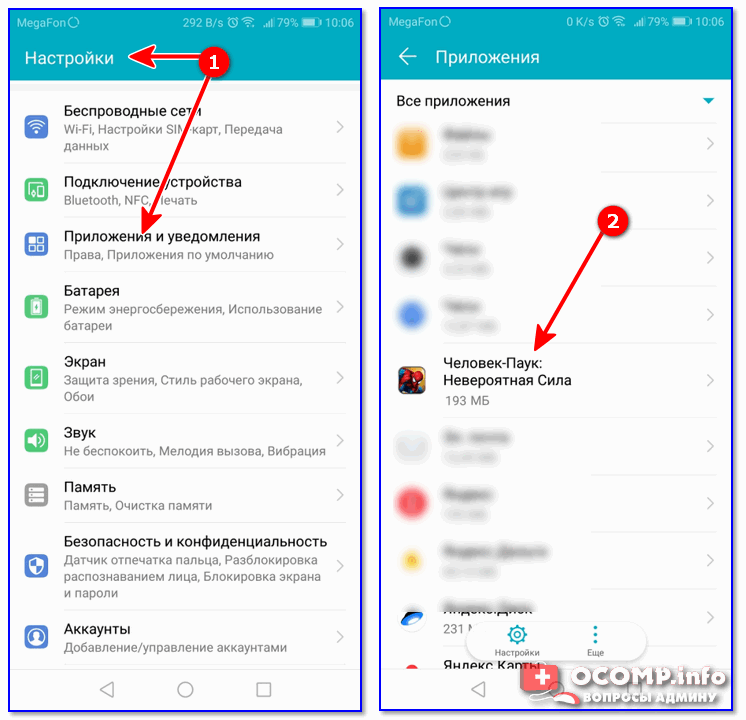 Если вы ищете способ…2022-04-14 11:51:212022-04-14 11:51:21Как очистить данные приложения и кэш на Android?
Если вы ищете способ…2022-04-14 11:51:212022-04-14 11:51:21Как очистить данные приложения и кэш на Android?cashify
https://s3n.cashify.in/cashify/web/logo.png60060
https://s3b.cashify.in/gpro/uploads/2020/04/06121822/How-to-clear-app -data-cache.png1230900
Выбрать город
Продать телефон
Продать гаджеты
Купить телефон
Найти новый гаджет
Переработать
Cashify Store
Выберите свое местоположение
Определить мое местоположение
Выберите свое местоположение
Популярные городаПосмотреть все города
Бангалор
Ченнаи
Гургаон
Хайдарабад
Калькутта
Мумбаи
Выберите свое местоположение
Определить мое местоположение
Просмотреть все города
Поделиться:
Очистка данных приложения и освобождение кеша много свободной памяти, хотя оба имеют общий метод выполнения, у них есть разница в функциональности. Очистка данных приложения сбрасывает приложение до нуля, а очистка кэша приложения удаляет все временно сохраненные файлы. Это руководство поможет вам в том, как очистить данные приложения и кэш на Android!
Очистка данных приложения сбрасывает приложение до нуля, а очистка кэша приложения удаляет все временно сохраненные файлы. Это руководство поможет вам в том, как очистить данные приложения и кэш на Android!
…Подробнее…Читать меньше
Автор: Akhil Taneja —
Обновлено: 14 апреля 2022 г., 11:51 IST
Советы и хитрости s
Напишите комментарий!
Поделиться:
Содержание
1
Что такое кэш?
2
Как очистить данные приложения?
3
Как очистить кэш приложения?
4
Преимущества очистки кэша
5
Как очистить кэш приложений с помощью сторонних приложений
- 900 15
Использование Files Go: From Google
Использование Clear Cache Cleaner Lite
Очистка данных приложения — это задача, а когда у нас установлено много приложений, это бремя. Но самое интересное, что мы регулярно используем множество приложений на наших Android-смартфонах. И по мере того, как мы используем приложения, они сохраняют данные для дальнейшего использования и занимают место в нашем внутреннем хранилище, заполняя его быстрее. Таким образом, чтобы контролировать память и хранилище вашего смартфона, вы можете очистить данные приложения и кэш на своем телефоне.
Но самое интересное, что мы регулярно используем множество приложений на наших Android-смартфонах. И по мере того, как мы используем приложения, они сохраняют данные для дальнейшего использования и занимают место в нашем внутреннем хранилище, заполняя его быстрее. Таким образом, чтобы контролировать память и хранилище вашего смартфона, вы можете очистить данные приложения и кэш на своем телефоне.
Если вы хотите снова использовать приложение, вы должны удалить его. Вы либо переустанавливаете его, либо очищаете данные приложения и кэш приложения. Это руководство поможет вам понять, как очистить данные приложений и кэш приложений на устройствах Android.
Также прочитайте — Как легко найти потерянный iPhone в Интернете и отследить его местоположение в реальном времени!
Что такое кэш?
Во-первых, давайте попытаемся понять, что такое «кеш» на самом деле. Кэш — это выделенная область хранения для хранения временной информации в самых основных терминах. В большинстве случаев эта информация повышает производительность приложений, браузеров и веб-сайтов. Поэтому также полезно думать о кэшировании как об инструменте для ускорения и обеспечения более быстрой работы. Кроме того, кэш уменьшает количество обрабатываемых и потребляемых данных, делая работу пользователя более быстрой и плавной.
Поэтому также полезно думать о кэшировании как об инструменте для ускорения и обеспечения более быстрой работы. Кроме того, кэш уменьшает количество обрабатываемых и потребляемых данных, делая работу пользователя более быстрой и плавной.
Позвольте мне привести пример, который поможет вам лучше понять, о чем я говорю.
Почему-то при перезагрузке телефона приложение камеры загружается долго, но во второй раз намного быстрее. Эти кэшированные данные способствуют повышению производительности при первом запуске приложения. Точно так же повторное посещение веб-сайта может показать более быстрое время загрузки. Это связано с тем, что ваш браузер хранит определенные данные в кэше, включая такие файлы, как изображения.
Читайте также: Видеокарта не обнаружена: легко исправить!
Как очистить данные приложения?
Очистка данных приложения — это простой шаг, который освобождает довольно много свободного места; позвольте мне объяснить на примере. Предположим, вы скачали много фильмов на Netflix, но забыли их удалить.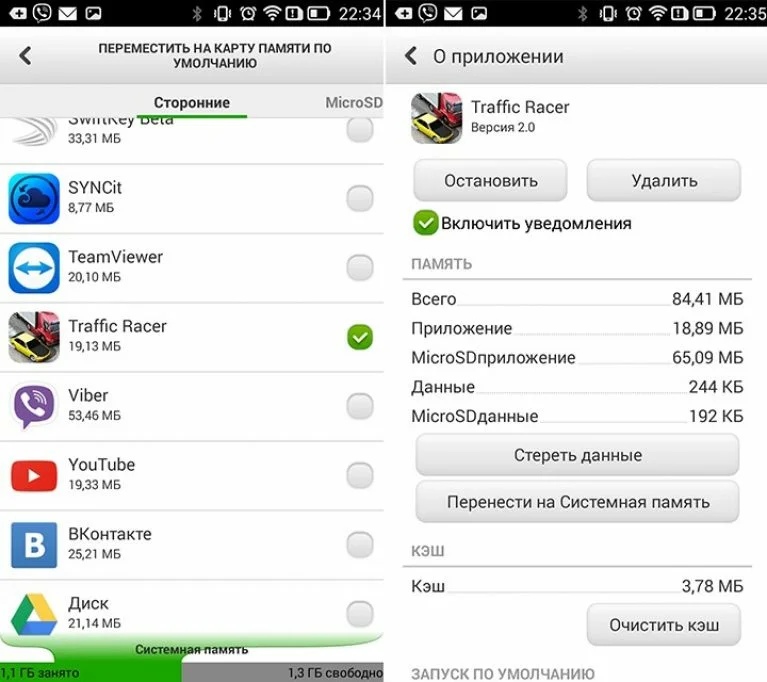 Что произойдет, так это то, что он займет некоторое место на вашем устройстве. Таким образом, когда вы очищаете данные приложения, он не только очищает кэш, но и сбрасывает приложение, а это означает, что у вас будет больше места в хранилище. Но вам придется снова войти в Netflix. Выполните следующие действия, чтобы очистить данные приложения:
Что произойдет, так это то, что он займет некоторое место на вашем устройстве. Таким образом, когда вы очищаете данные приложения, он не только очищает кэш, но и сбрасывает приложение, а это означает, что у вас будет больше места в хранилище. Но вам придется снова войти в Netflix. Выполните следующие действия, чтобы очистить данные приложения:
Шаг 1: Откройте приложение «Настройки» на своем устройстве.
Шаг 2: Перейдите в меню приложений
Шаг 3: Выберите установленные приложения
Шаг 4 : Найдите приложение, данные которого вы хотите очистить 017 Шаг 5: Выберите его, Перейдите на вкладку «Хранилище»
Шаг 6 : Нажмите «Очистить хранилище/Очистить данные приложения»
Примечание: В следующий раз, когда вы откроете приложение, вам нужно будет загрузить все ресурсы с нуля. Например, если вы очистите данные приложения PUBG Mobile, вам нужно будет снова загрузить весь пакет на встроенные игровые ресурсы при следующем открытии приложения.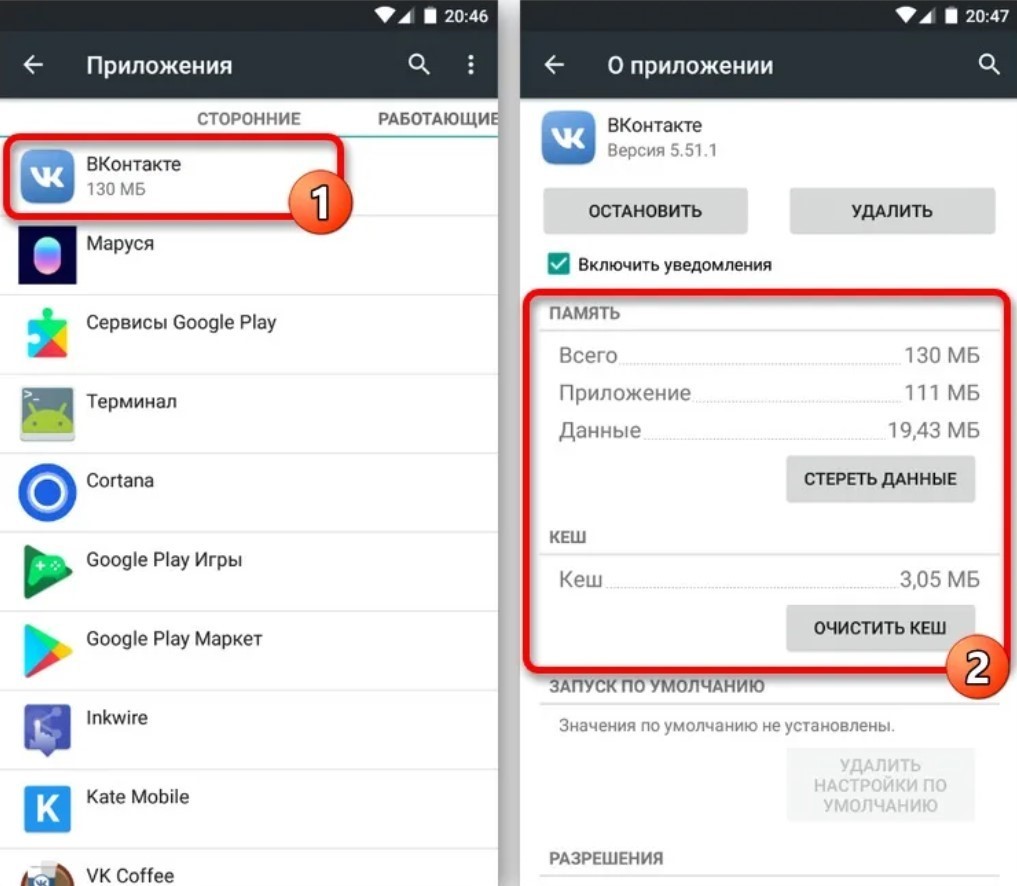 Так что убедитесь, хотите ли вы это сделать или нет.
Так что убедитесь, хотите ли вы это сделать или нет.
Читайте также: Вам нужно антивирусное программное обеспечение для вашего Android-смартфона?
Как очистить кэш приложений?
Хотя система регулярно обновляет кэш приложений, данные приложения на Android остаются такими, какие они есть. Честно говоря, функциональность обеих функций отличается. При очистке кэша приложения удаляются все временно сохраненные файлы, которые приложение использует при следующем открытии. Выполните следующие действия, чтобы очистить кэш приложений на Android:
Шаг 1: Откройте приложение «Настройки» на своем устройстве.
Шаг 2: Перейдите в меню приложений
Шаг 3: Выберите установленные приложения 7 Шаг 5: Выберите его, Перейдите на вкладку «Хранилище»
Шаг 6: Нажмите «Очистить кэш приложений»
Читайте также: Объяснение оперативной памяти DDR5? Стоит ли обновляться?
Например, если вы загрузили много файлов из Telegram, а затем очистите его кэш приложений, все файлы из Telegram будут удалены. Но вы не получите лог из своего аккаунта. Поэтому, прежде чем очищать кэш приложений, убедитесь, что у вас есть резервная копия необходимых файлов.
Но вы не получите лог из своего аккаунта. Поэтому, прежде чем очищать кэш приложений, убедитесь, что у вас есть резервная копия необходимых файлов.
Преимущества очистки кэша
Файлы кэша жизненно важны, но редко используются. Однако ручное удаление файлов кеша с вашего телефона Android иногда полезно. Очистка кеша на Android может помочь следующими способами:
- В ближайшем будущем удаление кеша поможет сохранить память телефона. Но это лишь временное решение, так как программы постоянно создают новые файлы кеша.
- Файлы кэша могут быть повреждены. В результате у приложений могут возникнуть проблемы с производительностью. Может помочь удаление дефектных файлов кэша.
- Эти файлы могут поставить под угрозу безопасность и конфиденциальность. Например, кэшированные сайты вашего браузера могут содержать конфиденциальные данные. Кроме того, неавторизованные пользователи могут использовать эти файлы для получения личной информации.
- Очистка кеша может привести к тому, что браузер или другое программное обеспечение получит самую новую версию веб-сайта.

Как очистить кэш приложений с помощью сторонних приложений
Существует несколько способов очистки кэша приложений на Android: это можно сделать вручную или с помощью таких приложений, как CCleaner. Для демонстрации мы будем использовать бесплатное приложение из Google Play Store, которое большинство из нас может использовать на своем ПК для той же задачи, называемое CCleaner. Для начала:
- Перейдите в Google Play Store и загрузите CCleaner
- Откройте приложение, нажмите кнопку «Начать здесь» и предоставьте разрешения
- Нажмите «Начать сканирование» и дождитесь его завершения.
- Затем нажмите «Завершить очистку». Это автоматически выполнит задание.
Читайте также: Вот как защитить себя от мошенничества с электронной почтой и текстовыми сообщениями Он ищет все приложения, которые вы не используете на своем смартфоне, очищает кэш приложений и освобождает память. Другие преимущества использования этого приложения включают в себя доверие Google, Files Go также показывает дубликаты изображений, большие файлы и многое другое, которые занимают много места на вашем смартфоне, а также довольно просты в использовании. Чтобы очистить кэш приложения:
Чтобы очистить кэш приложения:
- Открыть файлы Перейти из Google
- Разрешить базовые разрешения для запуска приложения
- Найдите параметр с указанием нежелательных файлов.
- Выберите «Подтвердить и очистить»
- Дождитесь завершения процесса, теперь нежелательный кэш приложений будет удален с вашего смартфона.
Кроме того, этот же процесс можно выполнить с помощью другого приложения, доступного в магазине Google Play, под названием Clear Cache, Cleaner Lite.
Читайте также: Как установить Fortnite на любое устройство Android
Использование Clear Cache Cleaner Lite
Подобно Files Go от Google, это новое приложение, которое было популярным в прошлом, также может выполнять несколько функций, включая очистку кэша приложений. Приложение может не только очищать кеш, но и повышать скорость за счет оптимизации оперативной памяти, очистки запущенного процесса, имеет опции для экономии заряда батареи, охлаждения ЦП и многое другое. Итак, давайте посмотрим, как очистить кеш с помощью этого приложения:
Итак, давайте посмотрим, как очистить кеш с помощью этого приложения:
- Откройте приложение Clear Cache, Cleaner Lite
- В нижней панели выберите «Очистка от нежелательной почты».
- Нажмите «Очистить», здесь вам будет показан объем кэш-памяти.
- Дождитесь завершения процесса.
Читайте также: Объяснения Cashify: разбивая мифы о мегапикселях Мы также позволяем вам сравнивать мобильные телефоны , чтобы вы могли найти лучший телефон перед покупкой.
https://s3b.cashify.in/gpro/uploads/2022/02/03113212/Akhil-1.jpgIndian/author/akhilt
Akhil Taneja
Я Android-энтузиаст и ниндзя в создании контента. Я люблю писать что-нибудь о технологиях и профессионалах в обзорах смартфонов. Большой эксперт в различных аспектах создания контента
Предыдущий
Hello Hacks Ep03 | Удивительные приложения Google, о которых вы не знали — 2
Как воспроизводить HD-видео на смартфоне Android!
Комментарии
Рекомендуемые видео
Лучшие приложения для загрузки барабанов для Instagram 2023
Лучшие приложения для загрузки барабанов позволяют загружать ролики в один миг.
 Instagram, безусловно, является одной из лучших платформ для обмена фотографиями и видео. А с добавлением барабанов платформа социальных сетей стала еще более увлекательной и захватывающей. Ролики, по сути, представляют собой короткие ролики со звуком и эффектом. Их короткая длина составляет…
Instagram, безусловно, является одной из лучших платформ для обмена фотографиями и видео. А с добавлением барабанов платформа социальных сетей стала еще более увлекательной и захватывающей. Ролики, по сути, представляют собой короткие ролики со звуком и эффектом. Их короткая длина составляет…14 марта 2023
Жизнь в хаосе с iPhone 14 Pro
С тех пор, как мы начали использовать Apple iPhone 14 Pro, мы столкнулись с различными проблемами, большинство из которых связано с iOS 16. Несколько проблем, с которыми мы столкнулись, связаны с уведомлениями, Всегда включенный дисплей, время автономной работы и обои. Пока эти проблемы не будут официально устранены, нам придется с ними жить. Мы попытались решить некоторые из…
31 октября 2022
Альтернативы OnePlus 9RT для покупки в Индии менее чем за 45 000 рупий
OnePlus 9RT, обновление T, было выпущено в прошлом году, хотя оно доступно только в чувствительных к цене регионах, таких как Китай и Индия.
 Кроме того, OnePlus 9RT имеет превосходные камеры, в том числе 50-мегапиксельный основной датчик, чуть более заметный дисплей, премиальный дизайн, хорошую батарею/зарядку и более эффективный процессор Snapdragon 888. В целом, этот смартфон выглядит…
Кроме того, OnePlus 9RT имеет превосходные камеры, в том числе 50-мегапиксельный основной датчик, чуть более заметный дисплей, премиальный дизайн, хорошую батарею/зарядку и более эффективный процессор Snapdragon 888. В целом, этот смартфон выглядит…28 октября 2022
Сравнение камер iPhone 14 Pro, iPhone 13 Pro и iPhone 12 Pro
Мы обсудим общую настройку камеры и качество iPhone 14 Pro, iPhone 13 Pro и iPhone 13 Pro. iPhone 12 Pro в статье. Все эти телефоны оснащены тройной камерой. Однако вы можете найти некоторые значительные обновления в iPhone 14 Pro. Давайте узнаем подробности о качестве камеры…
7 октября 2022 г.
Сравнение Moto Edge 30 Pro и iQOO 9T: какой купить?
2022 год известен как год запуска многих флагманских смартфонов. Однако между телефонами в ценовом сегменте 50 000 рупий существует вполне приличная конкуренция, да и вариантов слишком много.
 В этой статье мы сравним Moto Edge 30 Pro и IQOO…
В этой статье мы сравним Moto Edge 30 Pro и IQOO…6 октября 2022 г.
0005
Просмотреть все
Обзор Vivo X90 5G — флагманская камера в сочетании с премиальным дизайном
9 мая 2023
Обзор Lava Blaze 2 — привлекательный внешний вид по привлекательной цене 90 005
27 апреля 2023 г.
Samsung Galaxy M14 Обзор 5G — высокая производительность, низкая цена Обзор Realme Narzo N55.
12 апреля 2023
Обзор iQOO Z7 5G — лучший телефон до 20 000?
7 апреля 2023 г.
Обзор Samsung Galaxy F14 — телефон 5G с надежным резервным аккумулятором
2 апреля 2023 г. 0005
31 марта 2023 г.
Огненный болт Quantum Review — самые премиальные часы до 5000
30 марта 2023 г.

26 марта 2023
Основные моменты истории
- Очистка данных приложения сбрасывает приложение до нуля
- Очистка кеша приложения удаляет все временно сохраненные файлы из приложения
- Очистка этих данных освободит больше свободного места для использования
- Это можно сделать несколькими способами вручную или с помощью сторонних приложений
Select Service
Лучшие планы пополнения счета
Лучшие планы предоплаченного пополнения Airtel до рупий. 300
Лучшие тарифные планы, предложения и пакеты Sun Direct для онлайн-пополнения DTH 2023
10 Лучшие тарифные планы с предоплатой Vi
Самые дешевые пакеты пополнения Jio с предоплатой на май 2023 г.
Все тарифные планы Airtel DTH на май 2023 г.
90 004Вы также можете прочитать
Micromax Mobile Прайс-лист
Micromax — один из старейших индийских брендов смартфонов, продажи которого в настоящее время падают, в основном из-за отсутствия современных функций и плохого маркетинга. Тем не менее, бренд предлагает достойное соотношение цены и производительности, а также достойные внутренние компоненты и приемлемое современное оборудование. Линейка смартфонов Micromax определенно обширна благодаря компании…
Тем не менее, бренд предлагает достойное соотношение цены и производительности, а также достойные внутренние компоненты и приемлемое современное оборудование. Линейка смартфонов Micromax определенно обширна благодаря компании…
Наш выбор
Просмотреть всеПриобретите подержанный Motorola Moto G52 по умопомрачительным ценам
9 мая 2023
Что такое ONDC?: 10 фактов о платформе с непревзойденными предложениями продуктов питания, которые вы должны знать!
9 мая 2023 г.
Лучшие цифровые зеркальные камеры стоимостью менее 1 лакха в Индии, май 2023 г.
9 мая 2023
50+ лучших подписей о путешествиях для вашего следующего поста
8 мая 2023
Последние новости
Просмотреть всеУтечки Nokia C22: запуск бюджетного смартфона в Индии
9 мая 2023
iPhone 15 Pro Утечки: Безрамочное чудо в процессе создания?
9 мая 2023 г.
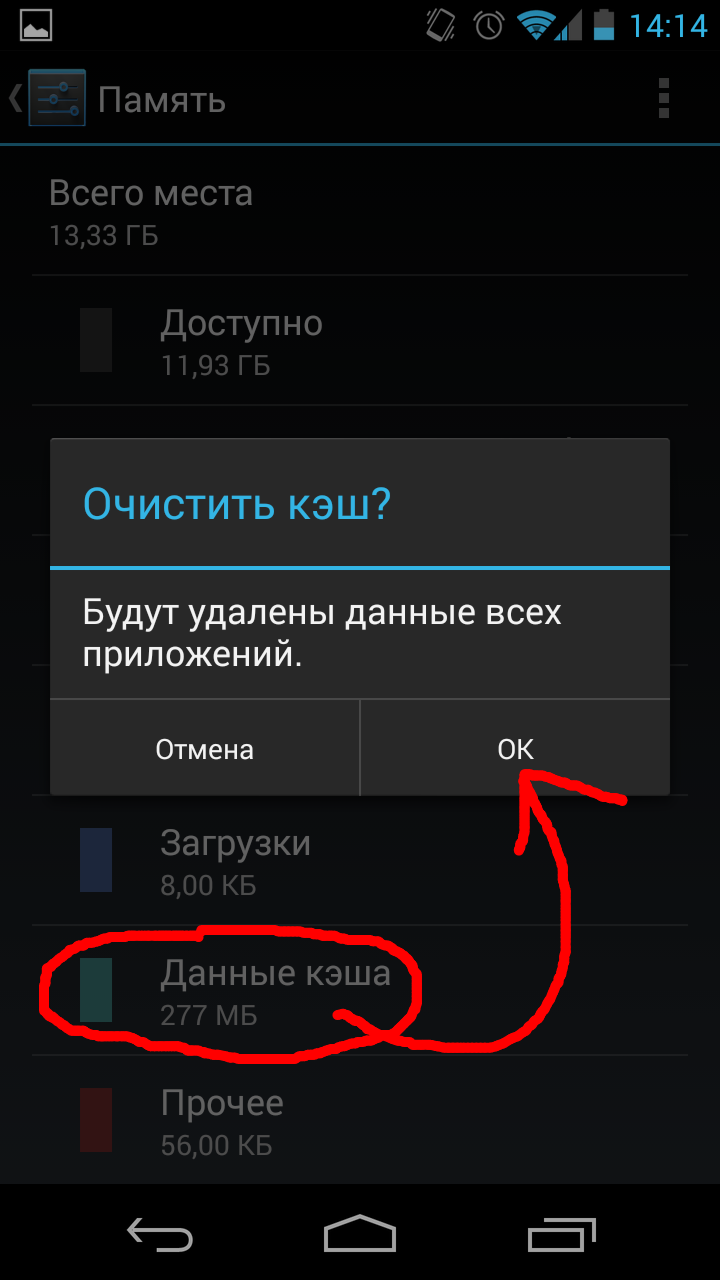


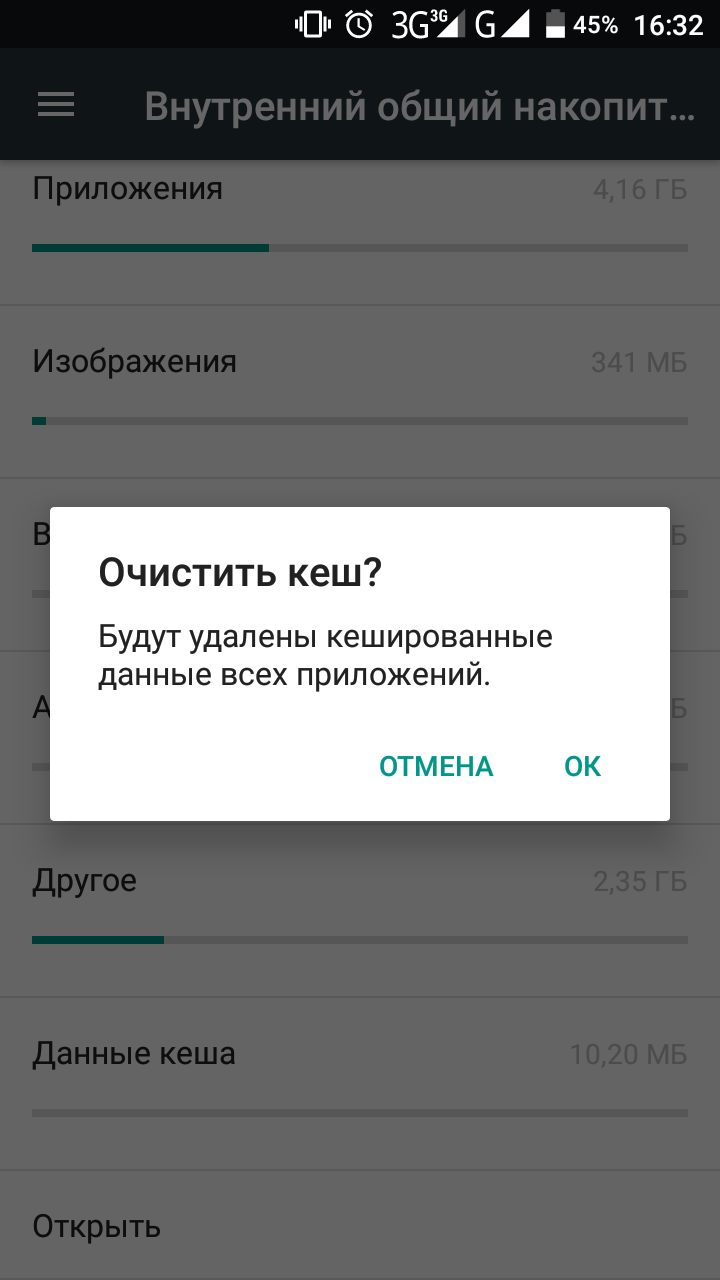


 Instagram, безусловно, является одной из лучших платформ для обмена фотографиями и видео. А с добавлением барабанов платформа социальных сетей стала еще более увлекательной и захватывающей. Ролики, по сути, представляют собой короткие ролики со звуком и эффектом. Их короткая длина составляет…
Instagram, безусловно, является одной из лучших платформ для обмена фотографиями и видео. А с добавлением барабанов платформа социальных сетей стала еще более увлекательной и захватывающей. Ролики, по сути, представляют собой короткие ролики со звуком и эффектом. Их короткая длина составляет… Кроме того, OnePlus 9RT имеет превосходные камеры, в том числе 50-мегапиксельный основной датчик, чуть более заметный дисплей, премиальный дизайн, хорошую батарею/зарядку и более эффективный процессор Snapdragon 888. В целом, этот смартфон выглядит…
Кроме того, OnePlus 9RT имеет превосходные камеры, в том числе 50-мегапиксельный основной датчик, чуть более заметный дисплей, премиальный дизайн, хорошую батарею/зарядку и более эффективный процессор Snapdragon 888. В целом, этот смартфон выглядит…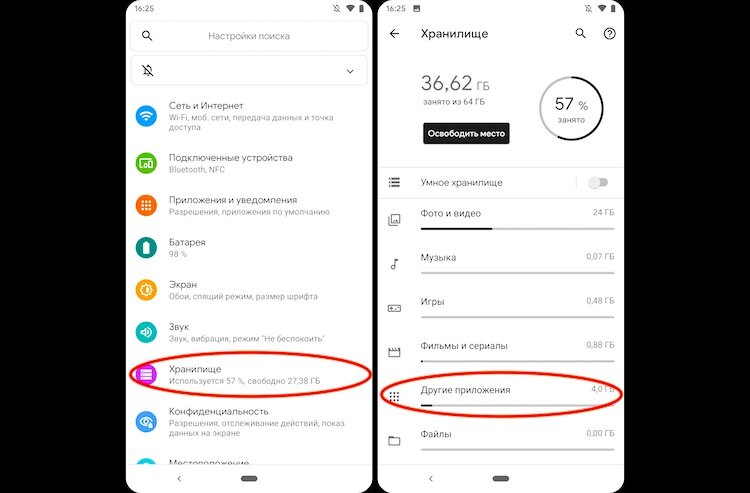 В этой статье мы сравним Moto Edge 30 Pro и IQOO…
В этой статье мы сравним Moto Edge 30 Pro и IQOO…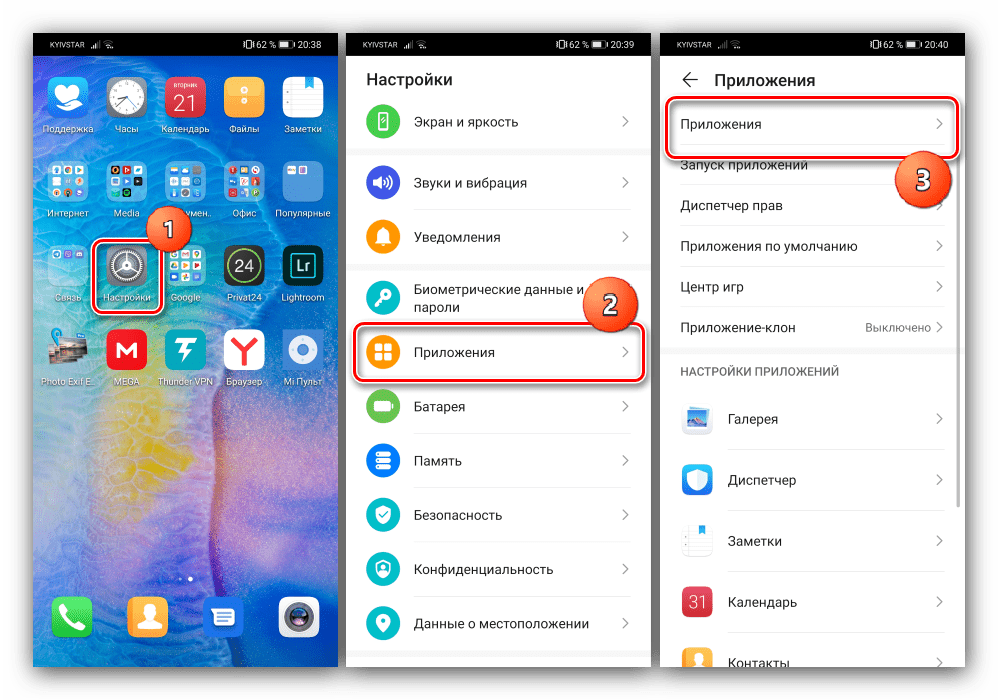
Ваш комментарий будет первым